Портал сообщества — это каталог, который содержит все сайты сообщества, доступные в интрасети компании. В портале сообщества пользователи могут искать, отслеживать и посещать сообщества, а также принимать участие в сообществах по интересам.
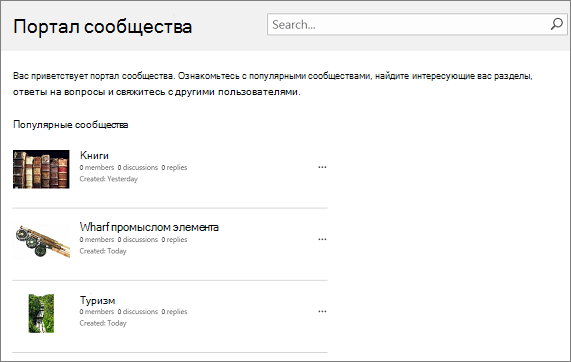
Как это работает
Портал сообщества работает в сочетании с my Sites и Enterprise Search Center. Это шаблон корпоративного сайта, который не требует очень мало настройки или обслуживания со стороны владельца или администратора. После создания портал постоянно обновляется с помощью новых сообществ и статистики сообщества, таких как дата создания, количество участников, количество обсуждений и так далее. Это непрерывное обновление происходит благодаря тесной интеграции с Enterprise поиска, которая автоматически обходить интрасеть каждые несколько минут, а затем индексирует и отображает новые сообщества и их данные.
Включение сообществ на портал сообщества не зависит от конкретной иерархии и не поддерживает создание сайтов сообщества под семейства веб-сайтов портала сообщества. Рекомендуется, чтобы каждое сообщество было собственным коллекцией веб-сайтов. При поиске будут обходиться все сайты сообществ и их коллекции, а затем их будет необходимо обучать. Community будут указаны в порядке популярности.
Чтобы обеспечить работу портала сообщества в соответствии с ожидаемыми данными, сделайте следующее:
-
Создайте коллекцию веб-сайтов портала сообщества.
-
Создавайте отдельные сайты сообществ или семейства веб-сайтов (на портал сообщества будут добавлены только сообщества, Community шаблон сайта).
Примечание: Корпоративный центр поиска создается при регистрации в Microsoft 365 и SharePoint, так что вам не нужно создавать его для поддержки портала сообщества.
Чтобы создать портал сообщества, вы должны быть участником группы SharePoint администратора. Дополнительные сведения см. в дополнительных сведениях об уровнях разрешений.
-
В Центре администрирования SharePoint на вкладке Лента "Коллекции веб-сайтов" в разделе "Участие" нажмите кнопку > частное > веб-сайтов.
-
В диалоговом окне "Создание семейства веб-сайтов" введите указанные ниже сведения.
-
В поле Название введите название семейства веб-сайтов.
-
В спискеАдрес веб-сайта выберите в списке доменное имя и URL-адрес (например, /sites/), а затем введите URL-имя для своего веб-сайта портала сообщества.
-
В области Выбор шаблонав меню Выберите язык выберите язык для коллекции веб-сайтов. Очень важно правильно выбрать язык, поскольку впоследствии изменить его не удастся. На своих сайтах вы можете использовать многоязычный интерфейс SharePoint, но основной язык семейства веб-сайтов при этом не изменится.
-
В разделе Выбор шаблонав разделе Выберите шаблон выберите Enterprise > Community Portal.
-
В области Часовойпояс выберите стандартный часовой пояс, соответствующий расположению в коллекции веб-сайтов.
-
В полеИмя пользователя в поле Администратор введите имя пользователя администратора своего веб-сайта. Вы также можете воспользоваться кнопкой Проверить имена или Обзор для поиска пользователя, которого нужно сделать администратором семейства веб-сайтов.
-
В служба хранилища квотывведите количество МБ, выделяемого для этого коллекции веб-сайтов. Проверьте количество доступных мегабайтов, чтобы не превысить его.
-
В статье Квота ресурсов серверавведите квоту использования, которая будет распределяться по коллекции веб-сайтов. Если вы планируете настроить сайт с помощью решений в песочнице, убедитесь, что достаточного количества выделенных ресурсов для запуска кода. Используйте значение по умолчанию, если вы не уверены.
-
-
Нажмите кнопку ОК. Чтобы новое собрание веб-сайтов портала сообщества появилось в списке URL-адресов, может потребоваться несколько минут.
Вот основные этапы создания сообщества.
-
В Центре администрирования SharePoint на вкладке Лента "Коллекции веб-сайтов" в разделе Участие выберите новое >частное > веб-сайтов.
-
В диалоговом окне "Создание семейства веб-сайтов" введите указанные ниже сведения.
-
В поле Название введите название семейства веб-сайтов.
-
В спискеАдрес веб-сайта выберите в списке доменное имя и URL-адрес (например, /sites/), а затем введите URL-имя для своего веб-сайта портала сообщества.
-
В области Выбор шаблонав меню Выберите язык выберите язык для коллекции веб-сайтов. Очень важно правильно выбрать язык, поскольку впоследствии изменить его не удастся. На своих сайтах вы можете использовать многоязычный интерфейс SharePoint, но основной язык семейства веб-сайтов при этом не изменится.
-
В разделе Выбор шаблонав разделе Выберите шаблон выберите совместное > Community сайте.
-
В области Часовойпояс выберите стандартный часовой пояс, соответствующий расположению в коллекции веб-сайтов.
-
В полеИмя пользователя в поле Администратор введите имя пользователя администратора своего веб-сайта. Вы также можете воспользоваться кнопкой Проверить имена или Обзор для поиска пользователя, которого нужно сделать администратором семейства веб-сайтов.
-
В служба хранилища квотывведите количество МБ, выделяемого для этого коллекции веб-сайтов. Проверьте количество доступных мегабайтов, чтобы не превысить его.
-
В статье Квота ресурсов серверавведите квоту использования, которая будет распределяться по коллекции веб-сайтов. Если вы планируете настроить сайт с помощью решений в песочнице, убедитесь, что достаточного количества выделенных ресурсов для запуска кода. Используйте значение по умолчанию, если вы не уверены.
-
-
Нажмите кнопку ОК. Новое собрание веб-сайтов сообщества появится в списке URL-адресов через несколько минут.










